
Wenn Sie das Glück haben, ein iPhone und ein iPad zu haben, wissen Sie mit Sicherheit, dass es möglich ist, alle Inhalte (Fotos, Videos, Kontakte, Kalender) auf allen Ihren Geräten zu finden. Sie wissen nicht, wie Sie die automatische Synchronisierung zwischen einem iPhone und einem iPad aktivieren sollen? Wir erklären Ihnen alles..
Jonglieren zwischen einem iPhone und einem iPad
Im Gegensatz zu dem, was man denken könnte, sind das iPad und das iPhone zwei komplementäre Produkte und keine Konkurrenten. Obwohl technisch ziemlich nah, sind ihre Verwendungen unterschiedlich. Wenn das Smartphone aufgrund seiner Größe ein Muss bleibt, können das Tablet und sein großer Bildschirm einfacher als mit einem Telefon E-Mails sammeln, Videos ansehen, soziale Netzwerke anzeigen oder Text schreiben.
Außerdem jonglieren viele Benutzer den ganzen Tag über ständig zwischen ihren verschiedenen Mobilgeräten. Offensichtlich ist diese Situation nicht ohne Probleme. Wenn Sie einen Kontakt ändern oder einen Termin auf Ihrem Handy hinzufügen, möchten Sie die Änderungen wahrscheinlich auf Ihrem Tablet finden, ohne sie erneut eingeben zu müssen..
Wi-Fi-Synchronisierung mit iTunes
Wir werden sehen, wie Sie Ihren Kalender, Ihre Kontakte, aber auch Ihre Fotosammlung und Ihre Musikbibliothek automatisch auf dem neuesten Stand halten.
- Starten Sie die iTunes-Software auf Ihrem Computer
- Stellen Sie sicher, dass Sie über die neueste Version verfügen, indem Sie in der Menüleiste auf Hilfe klicken und dann nach Updates suchen
- Schließen Sie dann Ihr Smartphone oder iPad mit dem mit Ihrem Gerät gelieferten Kabel an Ihren Computer an
- Ihr Computername wird in iTunes angezeigt
- Wählen Sie aus der Liste den Inhaltstyp aus, den Sie synchronisieren möchten (Bild, Video, Podcasts, Bücher usw.).
- Drücken Sie dann die Apply-Taste, um die Synchronisation zu aktivieren
Offensichtlich ist die Synchronisierung Ihrer Apple-Geräte über ein USB-Kabel nicht sehr praktisch. Glücklicherweise gibt es eine viel weniger restriktive Lösung, die die gleiche Art von Ergebnis bietet. Der Name lautet Wi-Fi-Synchronisation..
- Schließen Sie Ihr Apple-Gerät an Ihren Computer an
- Klicken Sie auf das Symbol für Ihr Gerät
- Öffnen Sie dann die Registerkarte Zusammenfassung
- Aktivieren Sie das Kontrollkästchen Dieses iPhone über WLAN synchronisieren
- Nehmen Sie Ihr Smartphone mit
- Öffnen Sie die Einstellungen
- Klicken Sie auf Allgemein
- Aktivieren Sie die Option iTunes Wi-Fi Synchronization
Wiederholen Sie diese beiden Vorgänge auf Ihrem iPad. Jetzt werden Ihr Tablet und Ihr iPhone automatisch synchronisiert. Bitte beachten Sie, dass diese Lösung einige Nachteile hat. Dies funktioniert nur, wenn Ihr iPhone oder iPad mit demselben Wi-Fi-Netzwerk wie Ihr Computer verbunden ist. Schließlich wird die Wi-Fi-Synchronisierung nur aktiviert, wenn Ihr Mobilgerät an eine Steckdose angeschlossen ist.
Aktualisieren Sie automatisch alle Daten auf Ihren Apple-Geräten
Alle diese Einschränkungen können mehr als eine abschrecken. Hier ist eine weitere weniger restriktive Lösung, mit der Sie Ihre Daten auf Ihren verschiedenen Apple-Geräten automatisch synchronisieren können. Dafür verwenden wir iCloud.
- Öffnen Sie Ihre Smartphone-Einstellungen
- Klicken Sie auf iCloud
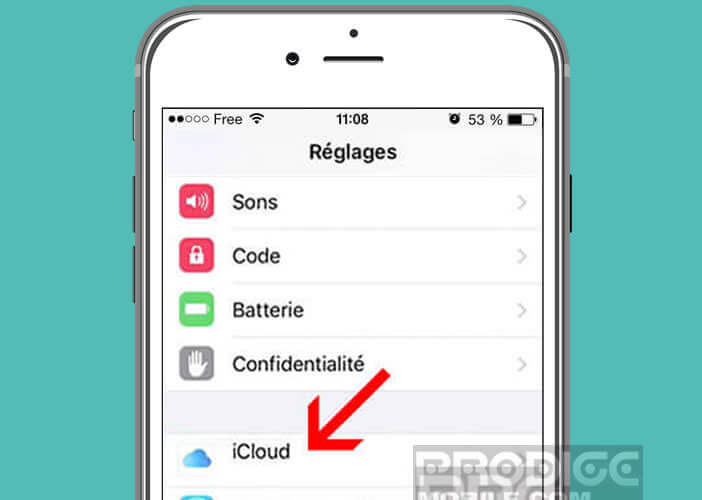
- Geben Sie Ihre Apple-Kontoanmeldeinformationen (ID und Passwort) ein.
- Drücken Sie die Validierungstaste
- Wählen Sie dann die verschiedenen Elemente aus, die Sie mit Ihrem iPad synchronisieren möchten
- (Notizen, Erinnerungen, Kalender, E-Mails, Fotos usw.)
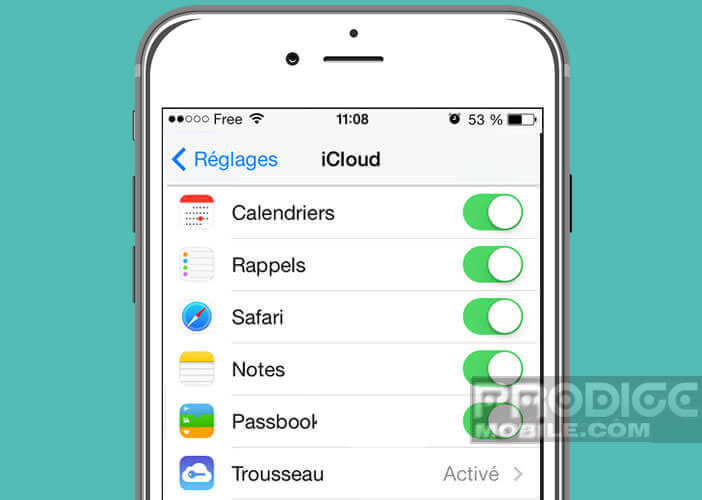
- Wiederholen Sie dann den gleichen Vorgang auf Ihrem iPad und achten Sie darauf, dass Sie Ihr iPad verbinden
- iCloud-Tablet mit demselben zuvor verwendeten Konto
Hier ist es fertig. Jetzt werden alle auf einem der Geräte vorgenommenen Änderungen automatisch auf allen Computern vorgenommen, die mit Ihrem iCloud-Konto verbunden sind. Sie können sie sogar direkt über einen Webbrowser unter der folgenden Adresse abrufen: https://www.icloud.com/